Chưa được phân loại, IgniteNet, Khuyến Mại, Tin Tức
Cách cấu hình Infinity Controller
Cách cấu hình điều khiển Infinity ngoài
Tạo mạng
Bộ điều khiển Infinity có khả năng nhóm các thiết bị cho một số nhóm logic và mạng. Làm theo các bước để tạo một mạng mới và gán nó cho nhóm trong Infinity Controller:
Bước 1. Chọn mạng ở menu điều hướng bên trái. Bảng của nhóm trống sẽ xuất hiện. Nhấp vào nút Tạo nhóm để bắt đầu thêm nhóm mới:
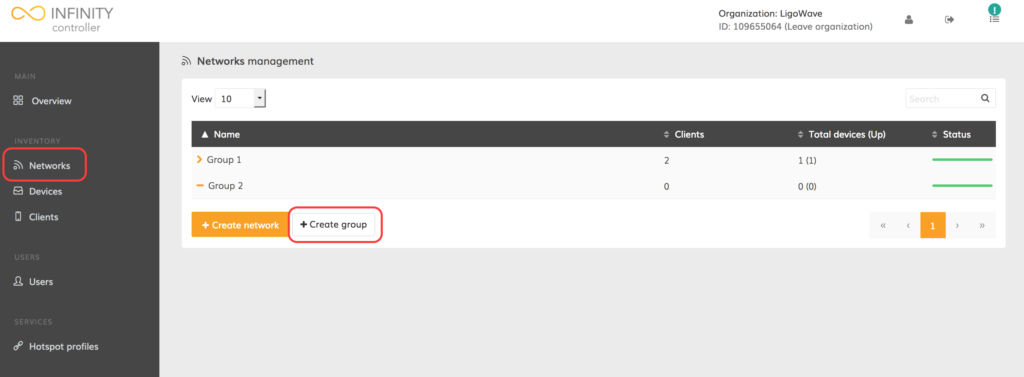
Chỉ định tên của nhóm, chọn thêm hoặc không thêm nhóm này vào nhóm cha mẹ, sau đó nhấp vào nút Tạo nhóm :
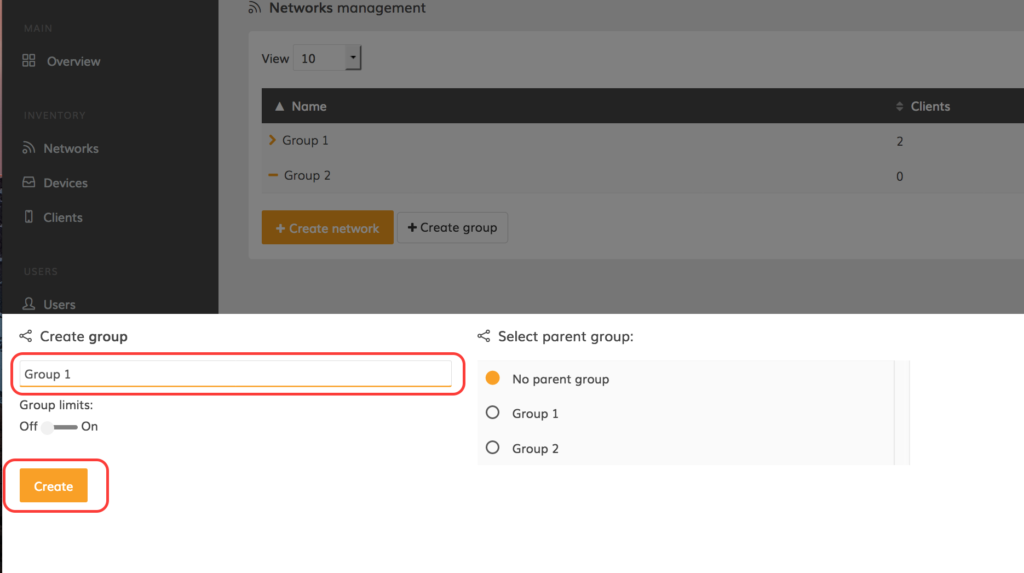
Bước 2. Chọn mạng ở menu điều hướng bên trái. Bảng mạng trống rỗng sẽ xuất hiện. Nhấp vào nút Tạo mạng để bắt đầu thêm mạng mới:
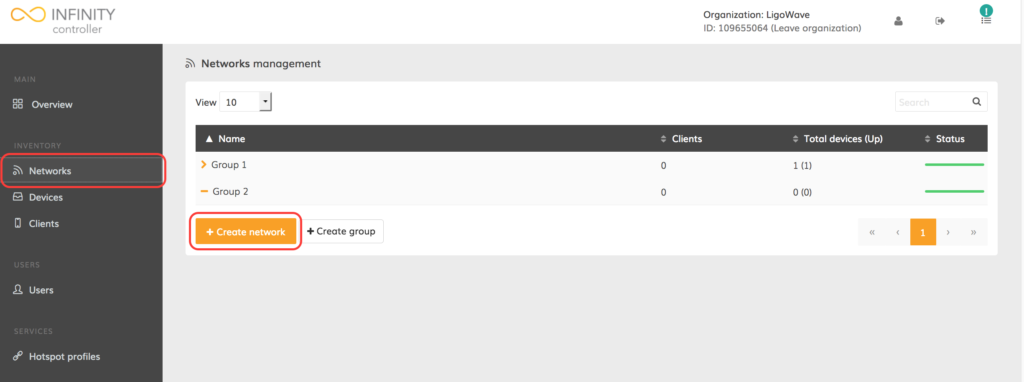
Chỉ định tên và mô tả của mạng, chọn thêm hoặc không vào mạng cụ thể này với một nhóm, sau đó nhấp nút Register network :
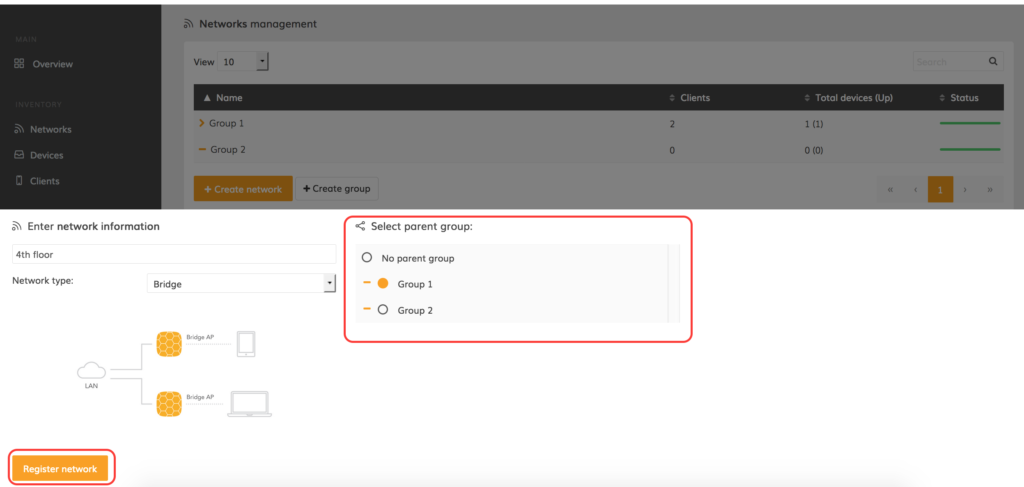
Bước 3. Mạng mới đăng ký sẽ xuất hiện trong bảng quản lý của mạng. Bảng này chứa thông tin về số lượng thiết bị được đăng ký trên mạng, trạng thái của các thiết bị này và số lượng các máy khách không dây trên mạng.
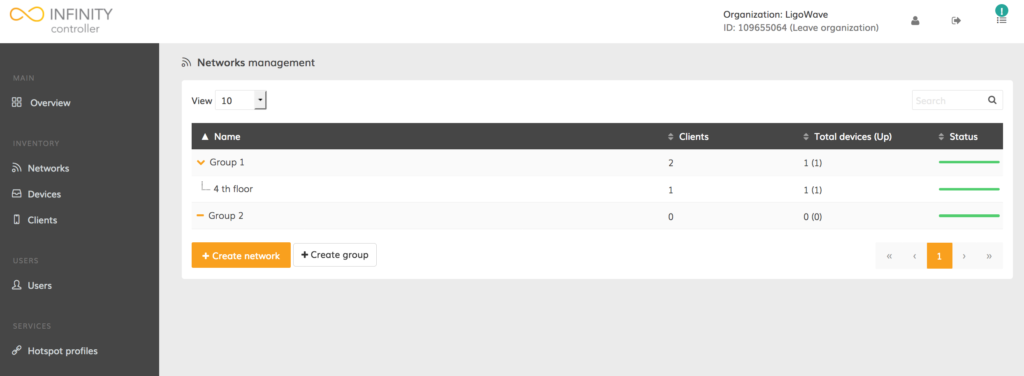
Thêm thiết bị vào mạng
Trước khi các thiết bị LigoWave có thể được theo dõi và cấu hình, chúng phải được thêm vào mạng trong bộ điều khiển Infinity. Bước đầu tiên để đăng ký thiết bị cho Infinity Controller được thực hiện ở phía thiết bị. Chỉ các thiết bị được cấu hình đúng sẽ gửi thông tin cho Infinity Controller do đó việc đăng ký và quản lý sẽ có sẵn. Thực hiện theo các bước sau để thêm thiết bị vào mạng:
Bước 1. Truy cập quản lý thiết bị và điều hướng đến trình đơn của Trình điều khiển . Chỉ định chế độ hoạt động của Cloud AP , ID Tổ chức và URL Trình điều khiển của Trình điều khiển Infinity cụ thể:
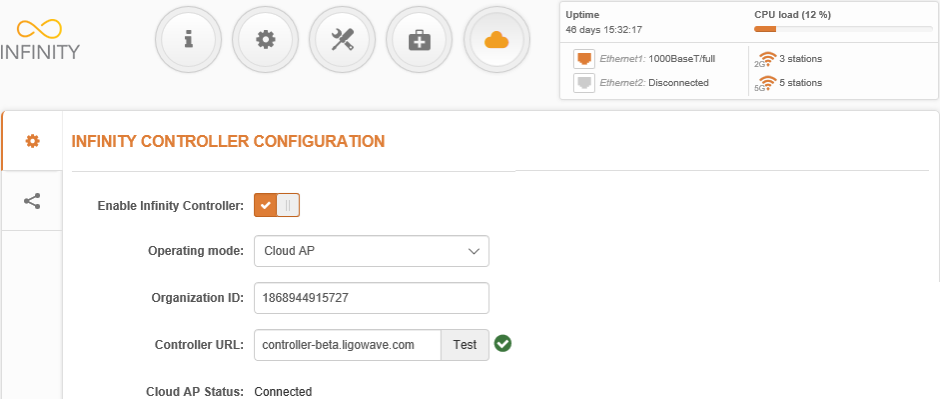
Bước 2. Sau khi thiết bị được cấu hình, nạp giao diện quản lý Infinity Controller và chờ cho thiết bị xuất hiện dưới danh sách thiết bị chưa đăng ký. Chờ cho đến khi dấu chấm than xanh xuất hiện ở góc trên bên phải của quản lý web và nhấp vào:
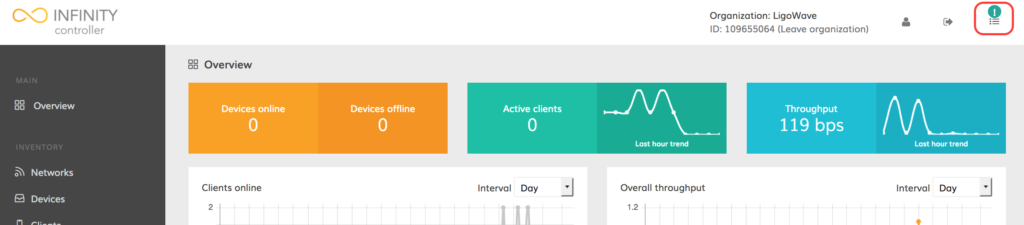
Bước 3. Nhấn vào dấu chấm than, thông báo, cho biết số thiết bị chưa đăng ký sẽ xuất hiện:
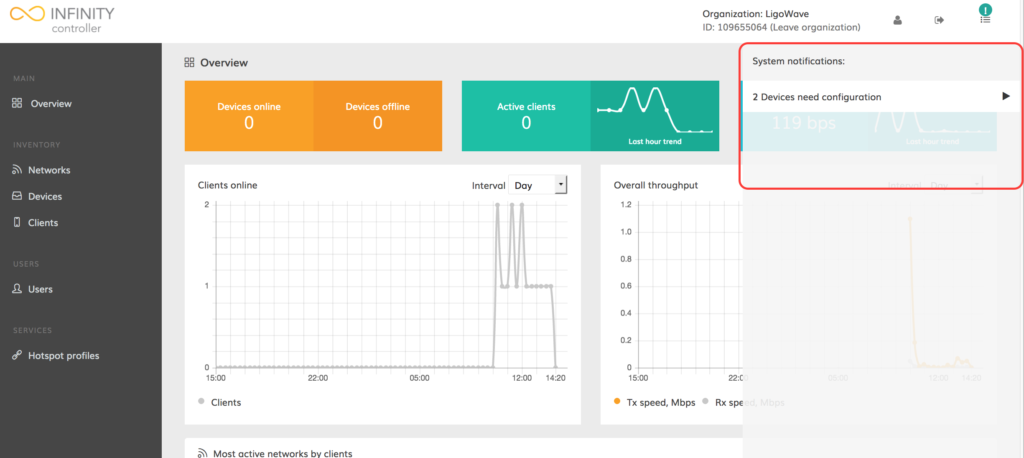
Bước 4. Nhấn vào thông báo và chọn thiết bị đăng ký trên mạng đã chọn:
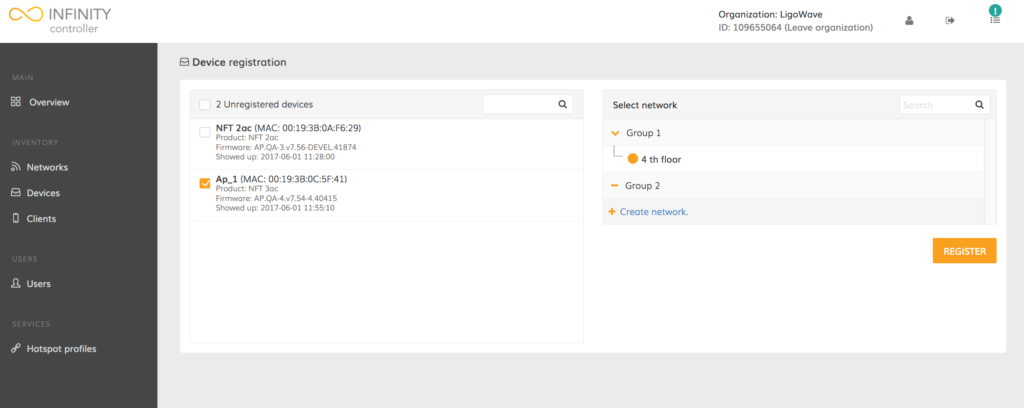
Bước 5. Sau quá trình đăng ký thành công, thiết bị sẽ được liệt kê dưới mạng được chọn:
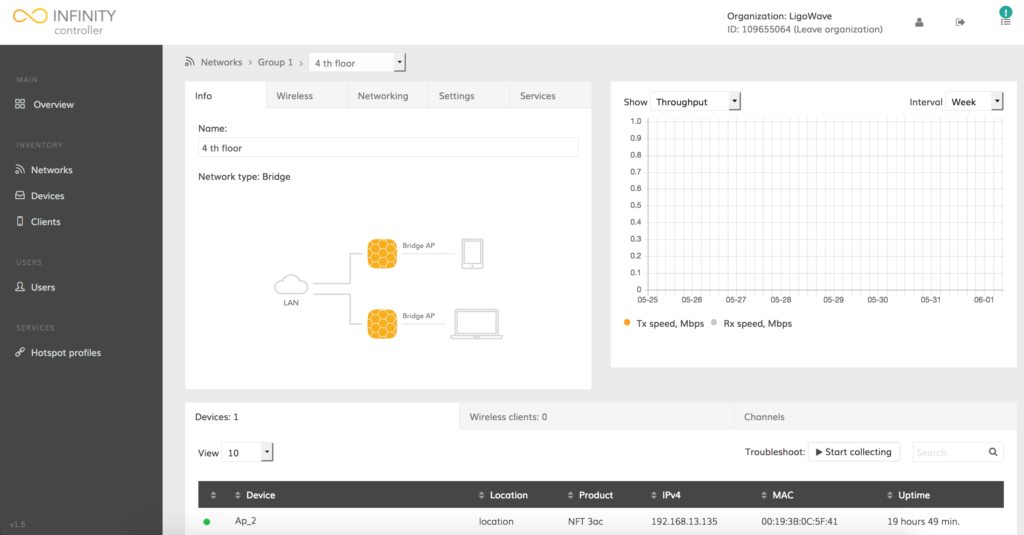
Sửa đổi mạng
Infinity Controller có thể chứa nhiều mạng với nhiều thiết bị khác nhau. Các mạng này phải được đặt tên và / hoặc được nhóm đúng cách để dễ quản lý. Làm theo các bước làm thế nào để sửa đổi mạng đã tồn tại:
Bước 1. Điều hướng đến trang Mạng và nhấp vào biểu tượng bút chì bên cạnh mạng cần được sửa đổi:
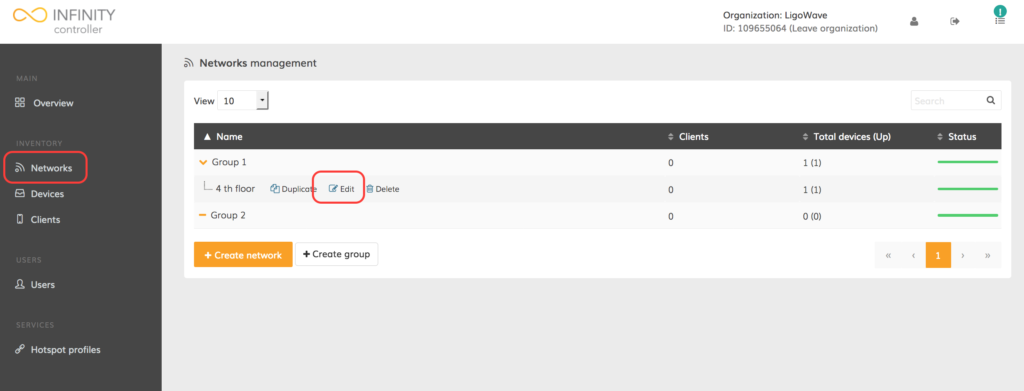
Bước 2. Bây giờ nó có sẵn để thay đổi tên của mạng và / hoặc gán mạng cho Nhóm. Cập nhật trường này như mong muốn:
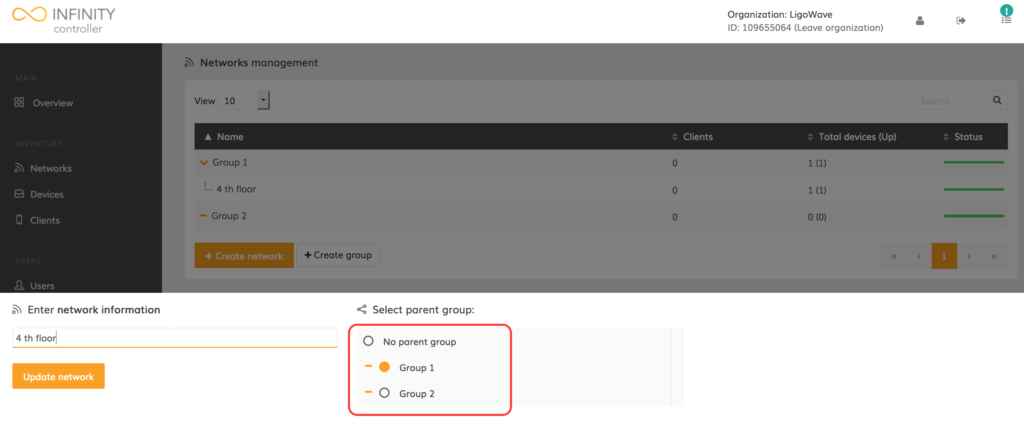
Xóa mạng
Các mạng có thể bị xóa khi không cần thiết nữa trên bộ điều khiển Infinity. Các thiết bị từ mạng đã xóa sẽ vẫn còn trong các thiết bị chưa đăng ký và có thể được gán cho các mạng mới sau này. Làm theo các bước dưới đây để xóa mạng:
Bước 1. Điều hướng đến trang Mạng và nhấp vào biểu tượng thùng rác bên cạnh bất kỳ mạng nào cần xóa:
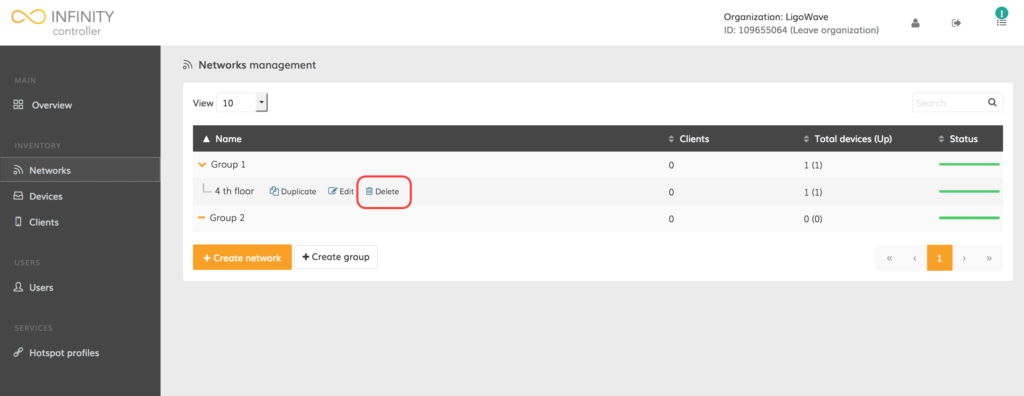
Bước 2. Nhấn Yes để xác nhận rằng mạng này nên được xóa vĩnh viễn:
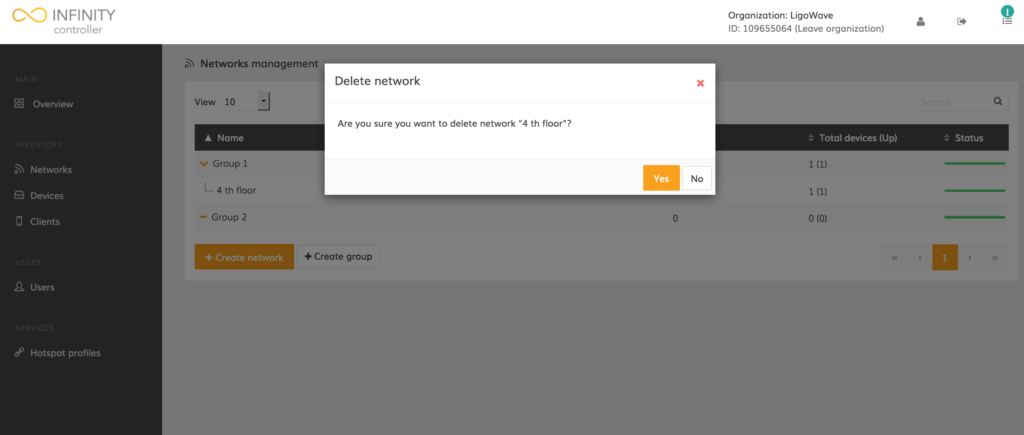
Xóa thiết bị
Đôi khi các thiết bị cần phải được gỡ bỏ khỏi mạng hoặc từ Infinity Controller. Đây có thể là một phần của sự thay thế, di chuyển đến một tổ chức khác, hoặc nhiều lý do khác. Khi bạn xóa thiết bị khỏi mạng, nó sẽ nằm trong danh sách thiết bị chưa đăng ký. Cách duy nhất để loại bỏ thiết bị đã đăng ký khỏi bộ điều khiển Infinity là vĩnh viễn là Thiết lập lại thiết bị để mặc định của nhà máy.
Làm theo các bước sau để loại bỏ thiết bị khỏi Infinity Controller:
Bước 1. Tìm thiết bị được yêu cầu bằng cách điều hướng qua menu Mạng và nhấp vào biểu tượng thùng rác bên cạnh thiết bị được yêu cầu:
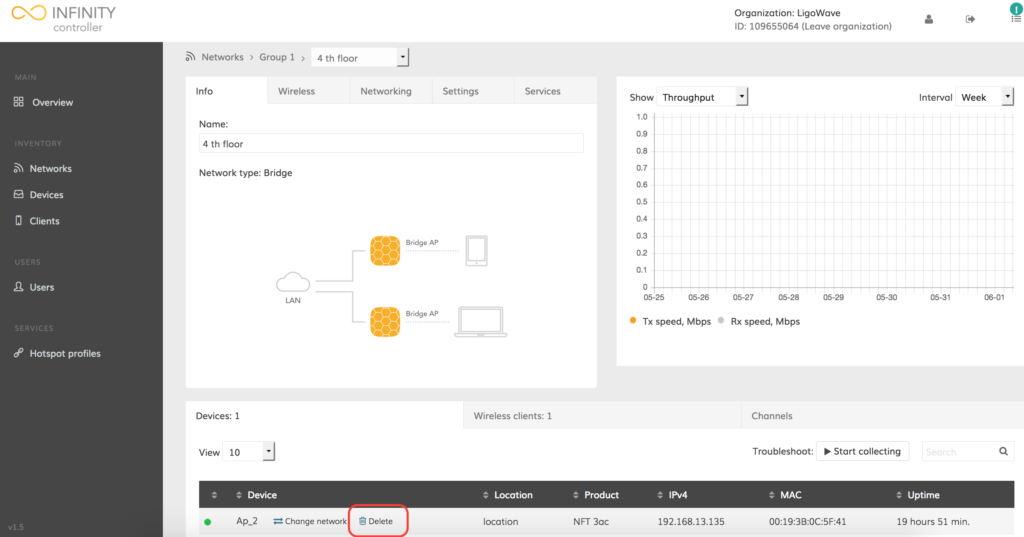
Bước 2. Trong hộp thoại Xác nhận Xóa, nhấp Xoá để xóa thiết bị hoặc nhấp Hủy để hủy xóa:
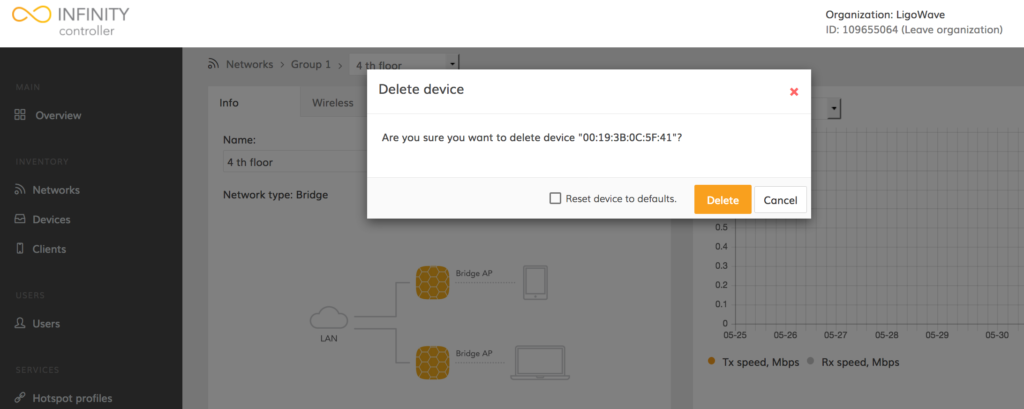
Cài đặt lại thiết bị mặc định gốc sẽ khởi tạo lại thiết bị gốc trên thiết bị khôi phục thiết bị về cấu hình mặc định gốc và xóa thiết bị khỏi bộ điều khiển Infinity.
Thêm / xóa Tài khoản Người dùng
Có bốn loại Người dùng có các quyền khác nhau:
- Chủ đầu tư – sự cho phép này được đưa ra sau khi đăng ký trên bộ điều khiển Infinity. Chủ sở hữu có thể kiểm soát tất cả các chức năng hệ thống. Tài khoản người dùng của chủ sở hữu không thể bị xóa.
- Quản trị viên – người dùng này có quyền truy cập hoàn toàn vào tất cả các mạng và cài đặt, kể cả việc tạo tài khoản mới.
- Quản lý mạng – người dùng có quyền đọc-ghi có toàn quyền truy cập vào thông tin mạng được chỉ định.
- Giám sát mạng – người dùng có quyền truy cập chỉ đọc có quyền truy cập vào thông tin mạng được chỉ định, nhưng không thể thực hiện thay đổi.
Thực hiện theo các bước để thêm người dùng mới với quyền được phép:
Bước 1. Nhấp vào trình đơn Người dùng và chọn nút Thêm người dùng :
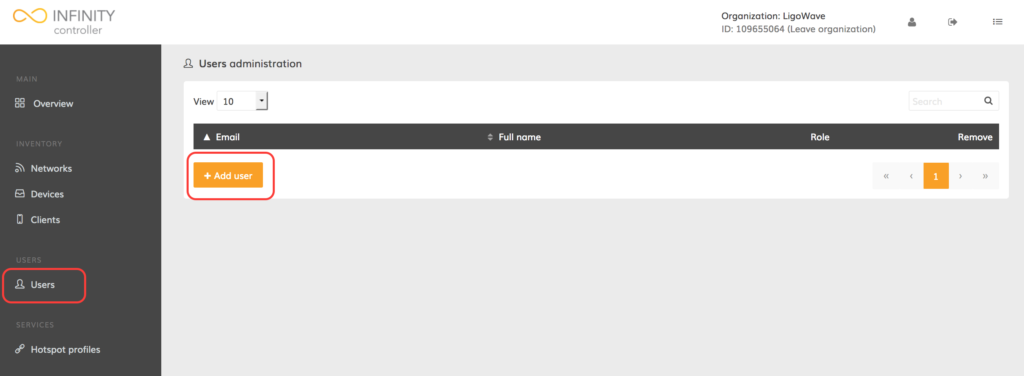
Bước 2. Chọn quyền của người dùng , chỉ định thông tin bắt buộc (địa chỉ e-mail, mật khẩu của người dùng) và gán các mạng hoặc nhóm mạng mà người dùng mới truy cập:
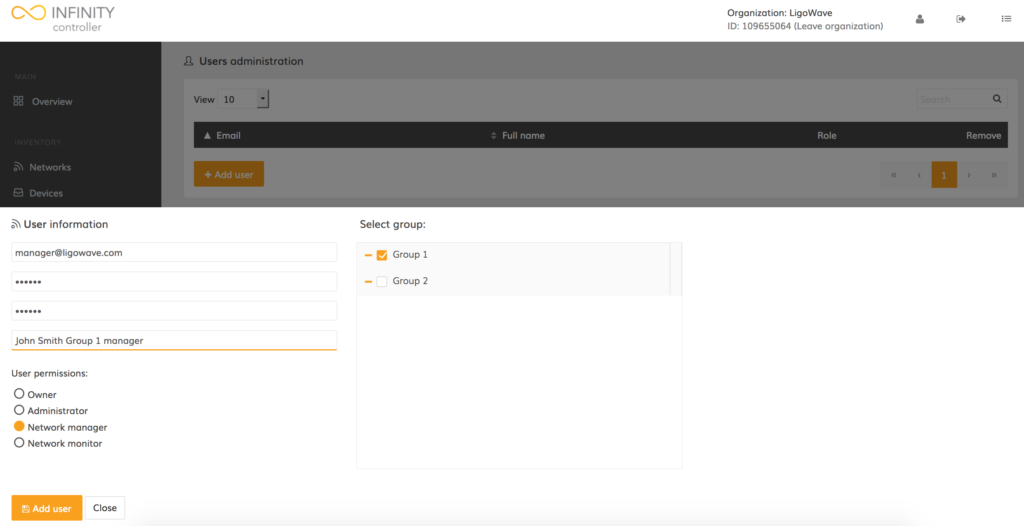
Bước 3. Tài khoản mới chỉ có 1 nhóm được tạo thành.
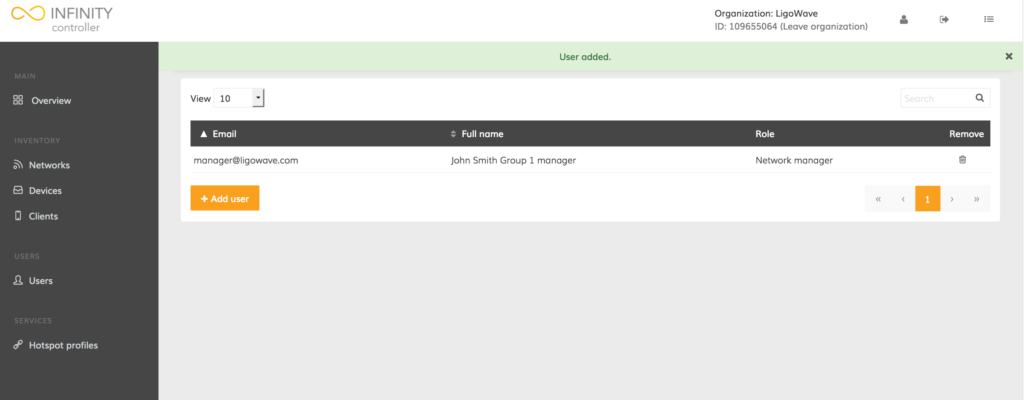
Thay đổi quyền người dùng
Thực hiện theo các bước để thay đổi quyền của người dùng:
Bước 1. Nhấp vào trình đơn Người dùng và nhấp vào người dùng đã chọn trên bảng để tải trang thông tin của người dùng:
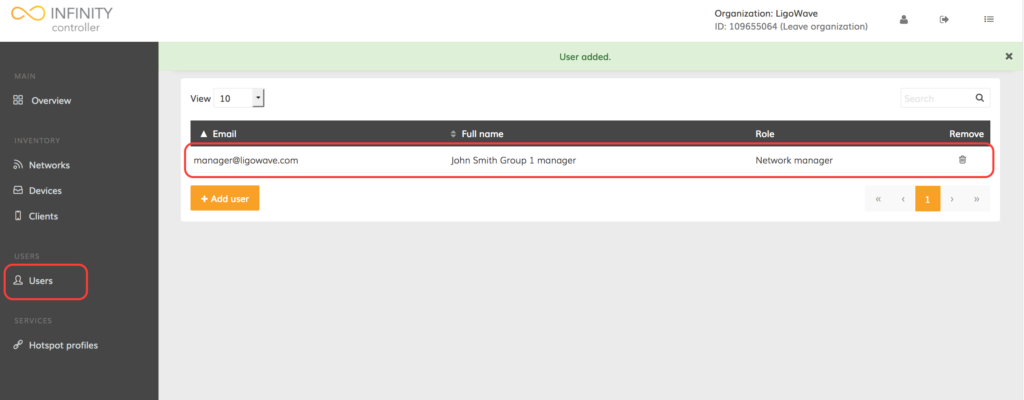
Bước 2. Thay đổi mức cấp phép theo yêu cầu và nhấp vào nút Lưu người dùng :
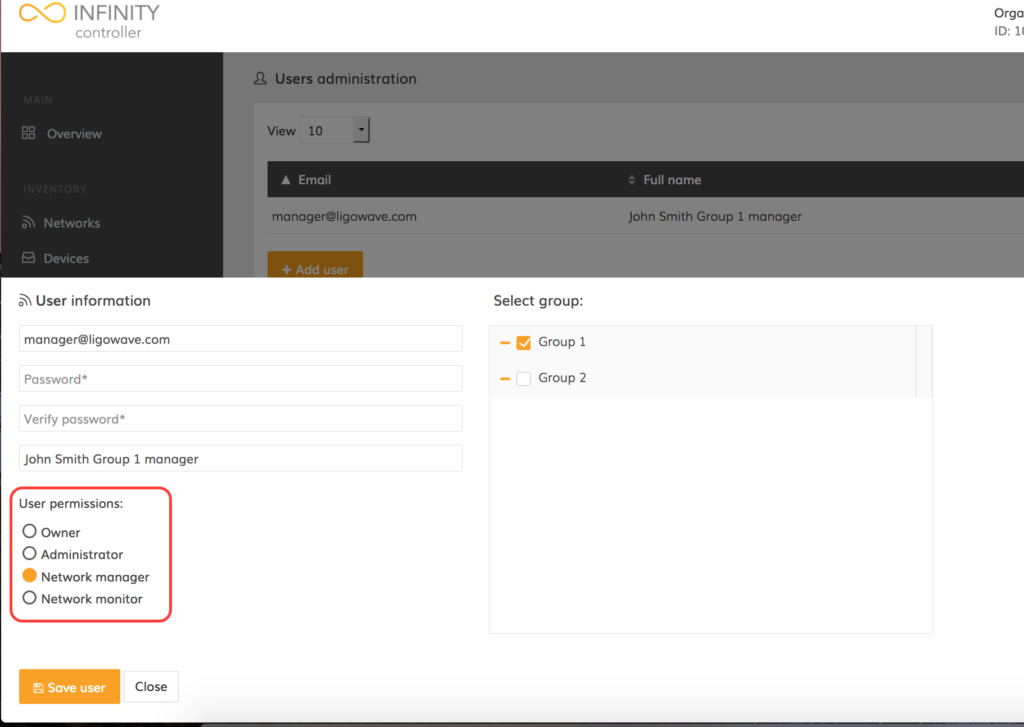
Bước 3. Mức cấp phép mới đã được thay đổi cho người dùng yêu cầu.
Thay đổi mật khẩu người dùng
Người dùng đã đăng nhập chỉ cần thay đổi mật khẩu:
Bước 1. Nhấp vào biểu tượng người dùng để tải cài đặt hồ sơ người dùng:
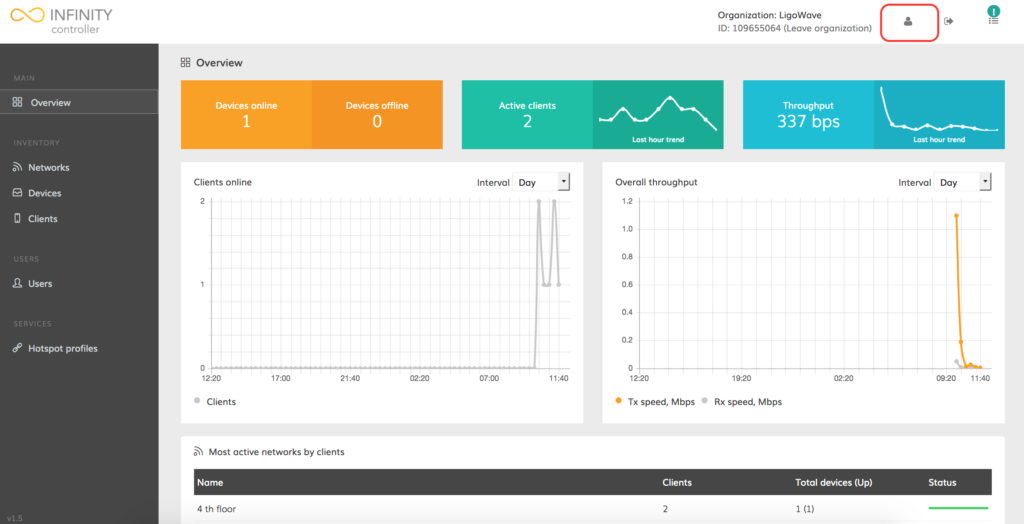
Bước 2. Nhập mật khẩu hiện tại vào hộp Mật khẩu cũ rồi nhập mật khẩu mới vào hộp Mật khẩu (cũng như nhập lại mật khẩu mới trong hộp Xác minh mật khẩu), bấm Lưu người dùng để cập nhật mật khẩu mới.
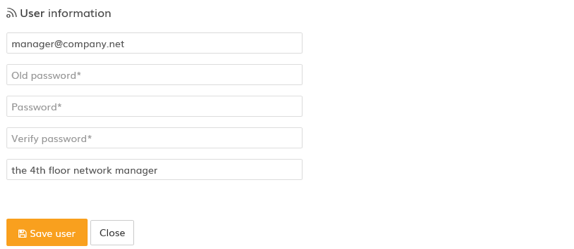
Bước 3. Như vậy, mật khẩu mới đã được thiết lập thành công.
Điều chỉnh thủ công các kênh không dây trên mạng
Infinity Controller cung cấp khả năng quản lý tài sản của tất cả các thiết bị được bao gồm trong một mạng trên một trang.
Bước 1. Điều hướng Mạng , tìm tên mạng yêu cầu và nhấp vào nó để tải các thuộc tính mạng:
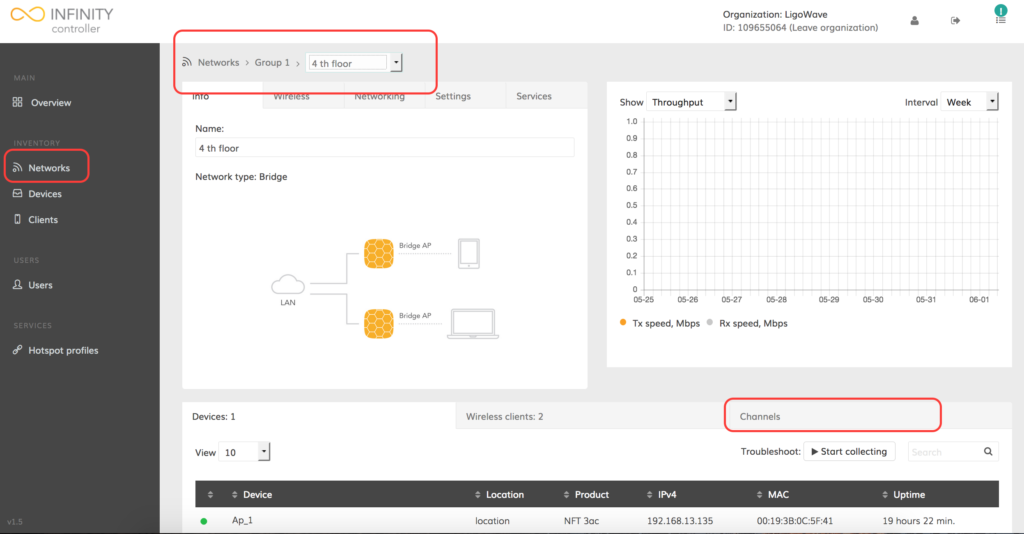
Bước 2. Nhấn vào thẻ Channels để tải các thuộc tính của các thiết bị mạng không dây, chọn Radio yêu cầu (2.4GHz hoặc 5GHz) và sửa đổi chiều rộng kênh , kênh hoặc gán chức năng autochannel :
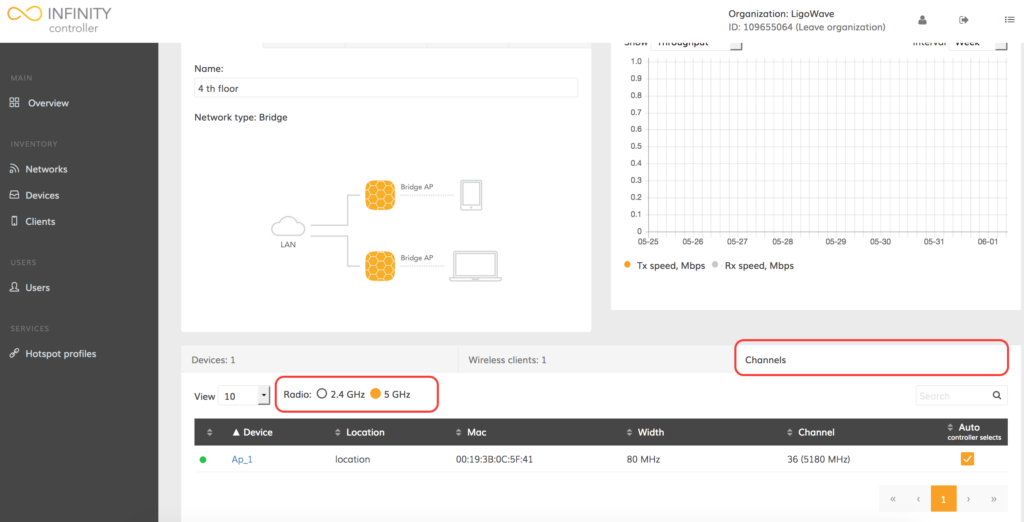
Bước 3. Sau khi thay đổi, nhấp nút Lưu thay đổi để giữ các thay đổi:
![]()
Nâng cấp phần vững
Trước khi nâng cấp thiết bị, các hình ảnh phần vững thích hợp phải được tải lên Infinity Controller mà gần đây có thể lên lịch cho việc nâng cấp firmware cho thiết bị.
Làm theo các bước như thế nào để nâng cấp firmware trên (các) thiết bị đã chọn:
Bước 1. Điều hướng đến menu Thiết bị và nhấp vào nút Nâng cấp firmware . Danh sách các thiết bị sẽ được hiển thị:
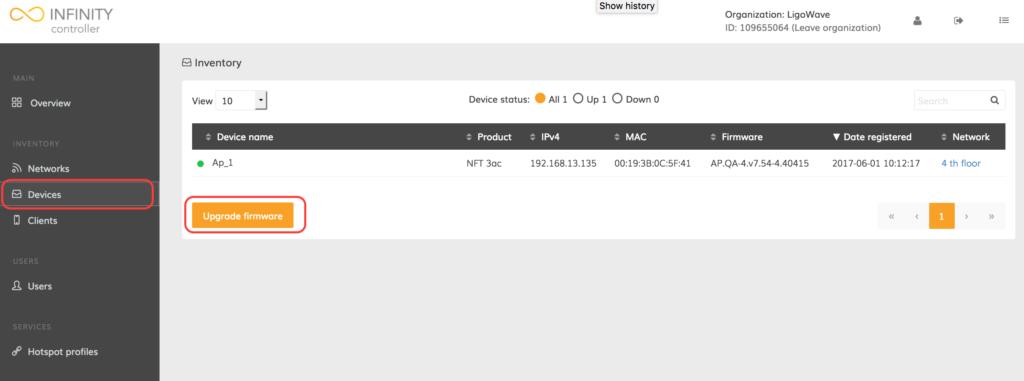
Bước 2. Nhấp vào nút Quản lý các công cụ để tải lên hình ảnh phần vững thích hợp nếu cần:
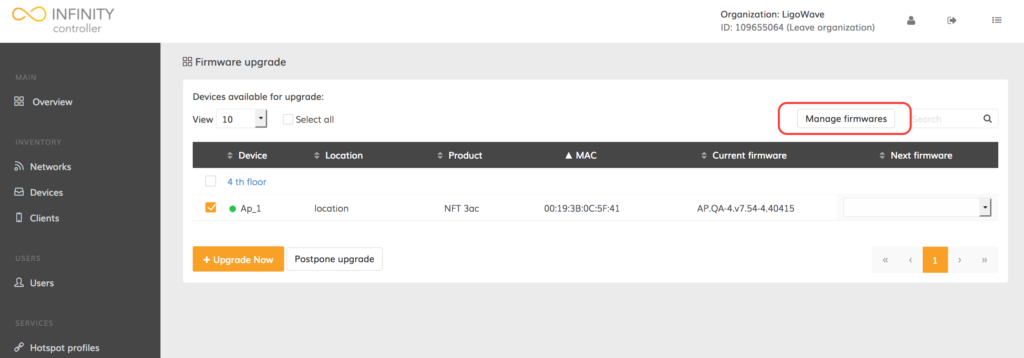
Bước 3. Tải lên yêu cầu hình ảnh phần mềm cho Infinity Controller bằng cách sử dụng nút Duyệt … và Bắt đầu Tải lên :
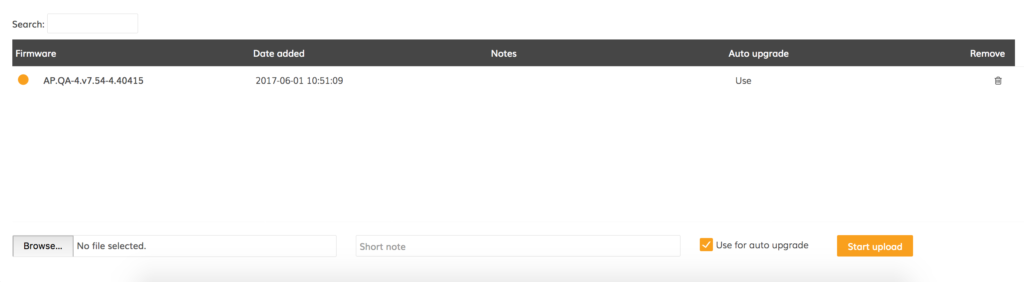
Bước 3. Một khi hình ảnh phần vững thích hợp được tải lên Infinity Controller, điều hướng thiết bị , nâng cấp firmware , sau đó chọn thiết bị cần thiết, chọn hình ảnh firmware thích hợp và nhấn nút Nâng cấp ngay bây giờ :
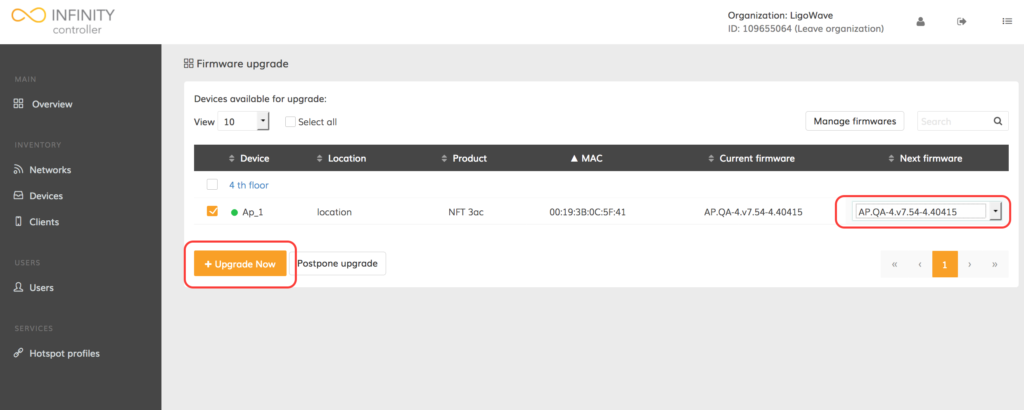
Đăng ký thiết bị thủ công
Bước 1. Điều hướng đến trình đơn Mạng (trình đơn điều hướng bên trái) và nhấp vào tên mạng trong bảng Quản lý mạng:
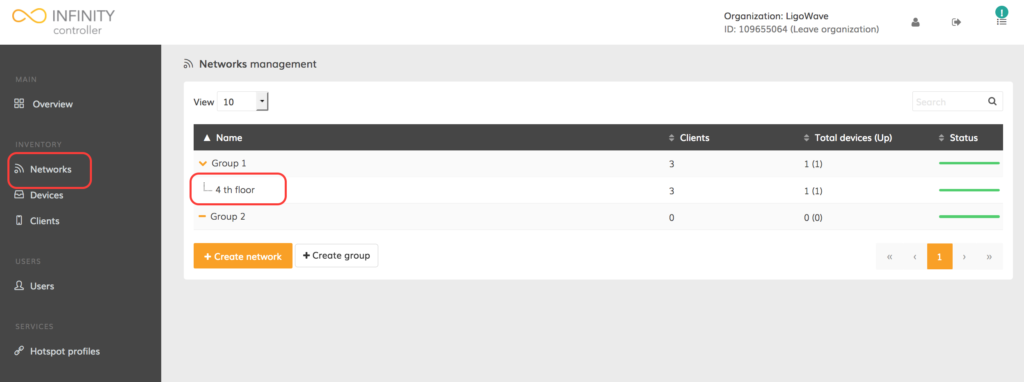
Bước 2. Trang mạng hiển thị thông tin về các thiết bị được bao gồm. Để thêm một thiết bị mới trong mạng hiện có, chỉ cần nhấp vào nút Thêm thiết bị ở cuối trang, và chỉ định địa chỉ MAC của (các) thiết bị cụ thể:
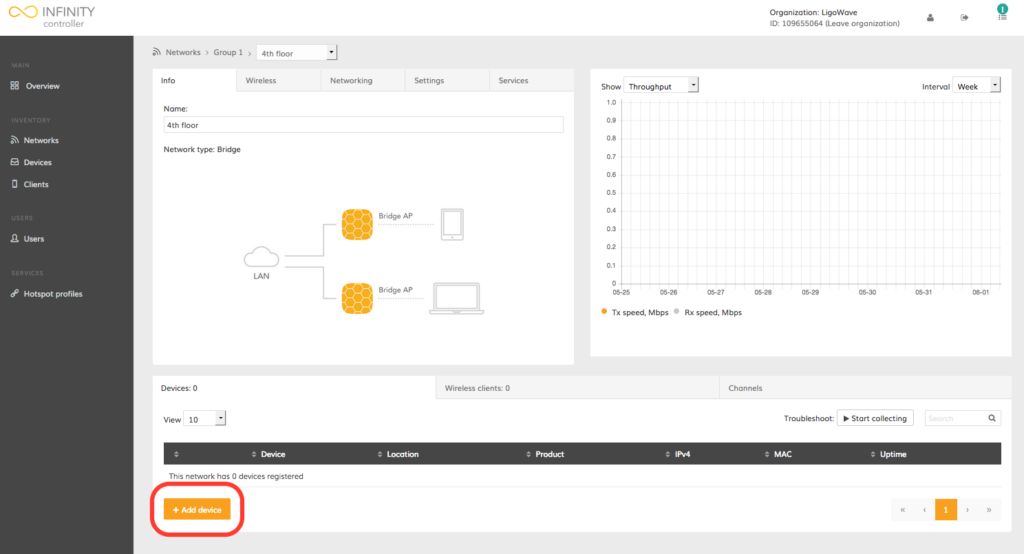
Bước 3. Xác định địa chỉ MAC của các thiết bị sẽ được bao gồm trong mạng cụ thể:
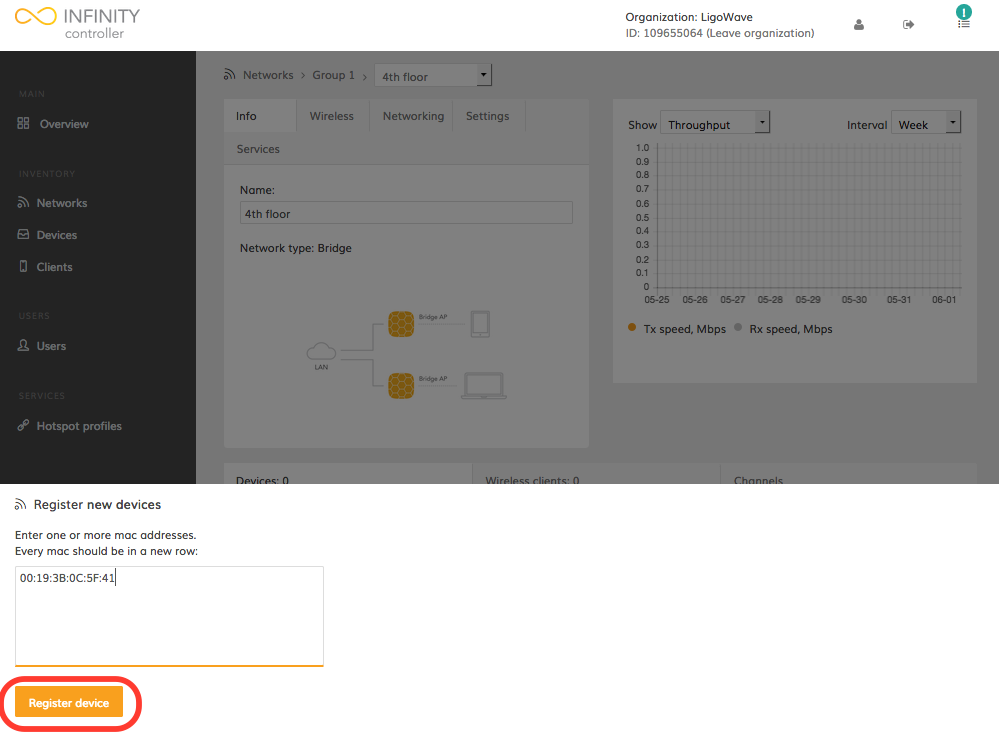
Bước 4. Sau khi thiết bị đã được bổ sung thành công vào mạng, bạn cần đợi thiết bị sẽ gửi thông tin của mình tới Cloud Infinity.
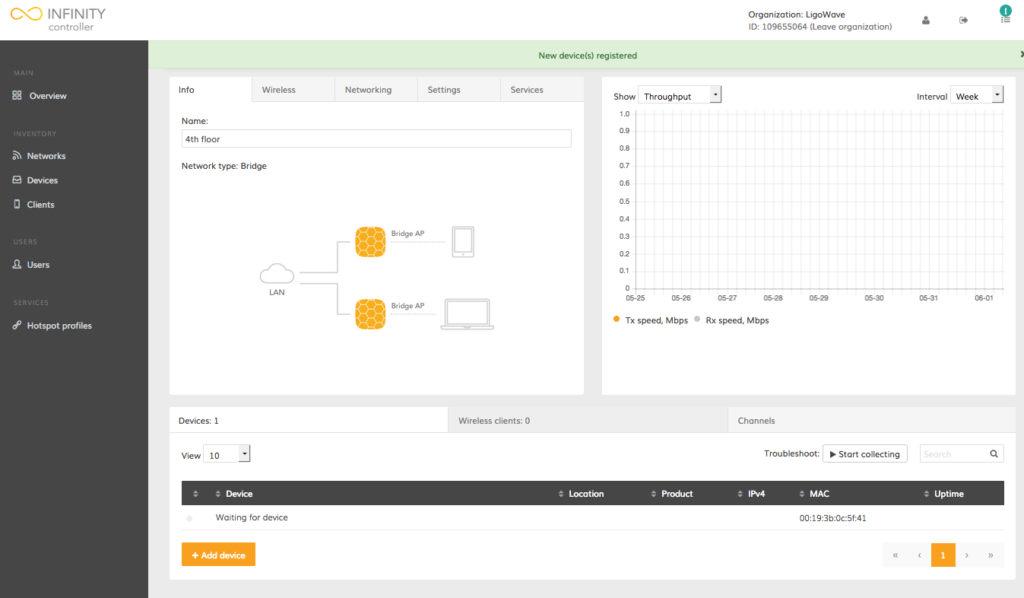
Bước 5. Chờ cho đến khi thiết bị gửi thông tin:
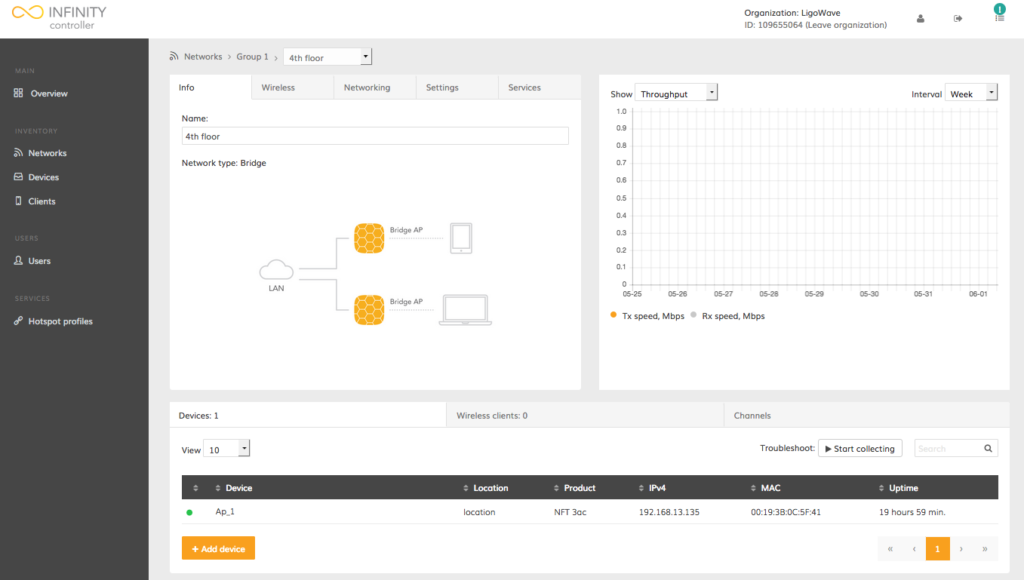
Bước 6. Thiết bị được bổ sung thành công vào mạng yêu cầu. Bây giờ nó đã sẵn sàng để cấu hình và quan sát.
*Mọi chi tiết xin vui lòng liên hệ:
+ Vũ Anh Tuấn – SĐT : 0989.642.293 – 0936 082 293 – Skypy : Tuanva_it
+ Nguyễn Khắc Thành – SĐT : 0979 821 281 – Skypy : thanh.nguyen1281
Nhà phân phối
– Phân phối thiết bị mạn chuyên nghiệp Ignitenet, Ubiquiti , Mikrotik, Open Mesh
– Phân phối máy in nhập khẩu HP, Canon, Epson
– Phân phối Laptop mới, cũ nhập khẩu
– Phân phối UPS SUNPAC
– Thiết bị lưu trữ và backup dữ liệu (Nas) – Ổ cứng mạng
– Camera cho công trình nhà trường, bệnh viện, khách sạn, tòa nhà …
– Wifi chuyên dụng công suất cao- nối điểm – điểm 1km đến 10km không phải đi dây
– Wifi Công suất lớn cho tòa nhà, khách sạn, trường học …
– Nhận thi công hệ thống mạng Lan, Wan

